


通常情况下,win7系统文件后缀名都是隐藏的,一些小伙伴觉得隐藏的后缀名不容易分辩文件类型,就想要设置win7系统显示文件后缀名,那么具体怎么设置呢?下面小编给大家分享一下windows7怎么显示文件后缀名的方法步骤,一起来看看吧。
win7显示文件后缀名的方法:
第一步:首先鼠标点击win7系统桌面上的 计算机 图标。

第二步:在打开的计算机窗口中,点击菜单栏上面的 组织 选项,在弹出的菜单中选择 文件夹和搜索选项 。
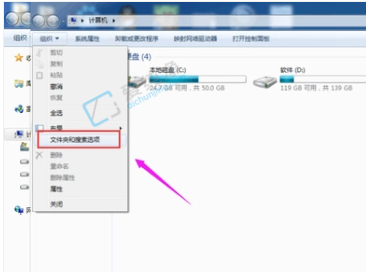
第三步:在文件夹选项窗口中,切换到 查看 选项卡.
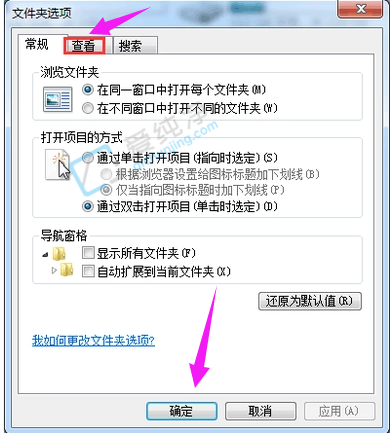
第四步:在查看选项卡里面去掉下方隐藏已知文件类型的扩展名前面的勾,再点击确定选项。
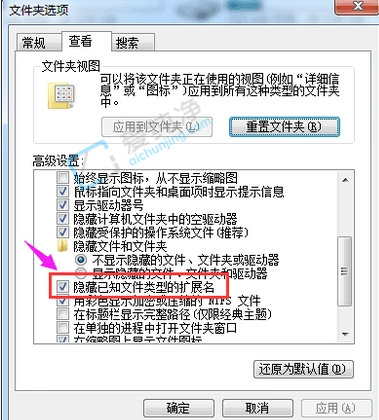
第五步:这时所有的文件就可以显示后缀名了。

以上就是windows7怎么显示文件后缀名的方法步骤了,大家可以根据以上步骤操作,更多精彩资讯,尽在爱纯净。
| 留言与评论(共有 条评论) |